Connectez-vous pour activer le suivi
Abonnés
0
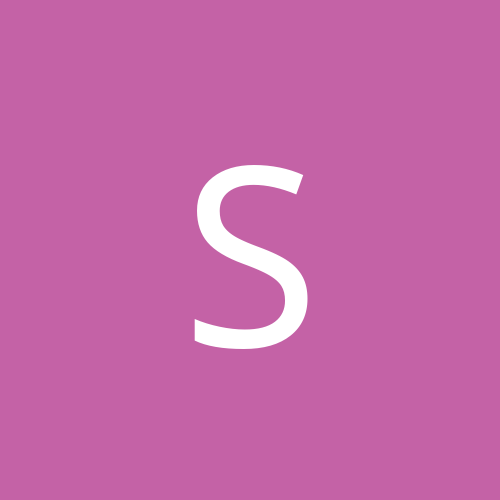
correction des niveaux sous photoshop ?
Par
Stingray, dans
Astrophotographie
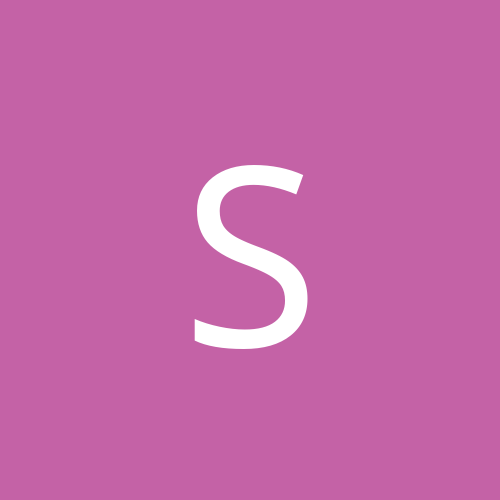
Par
Stingray, dans
Astrophotographie